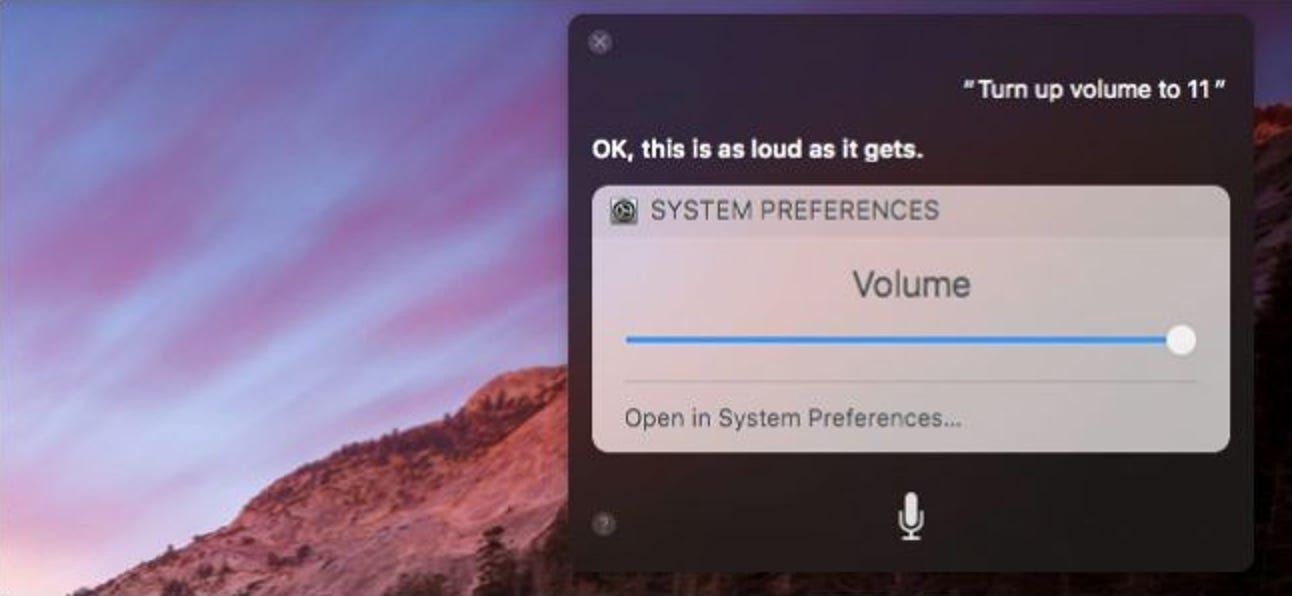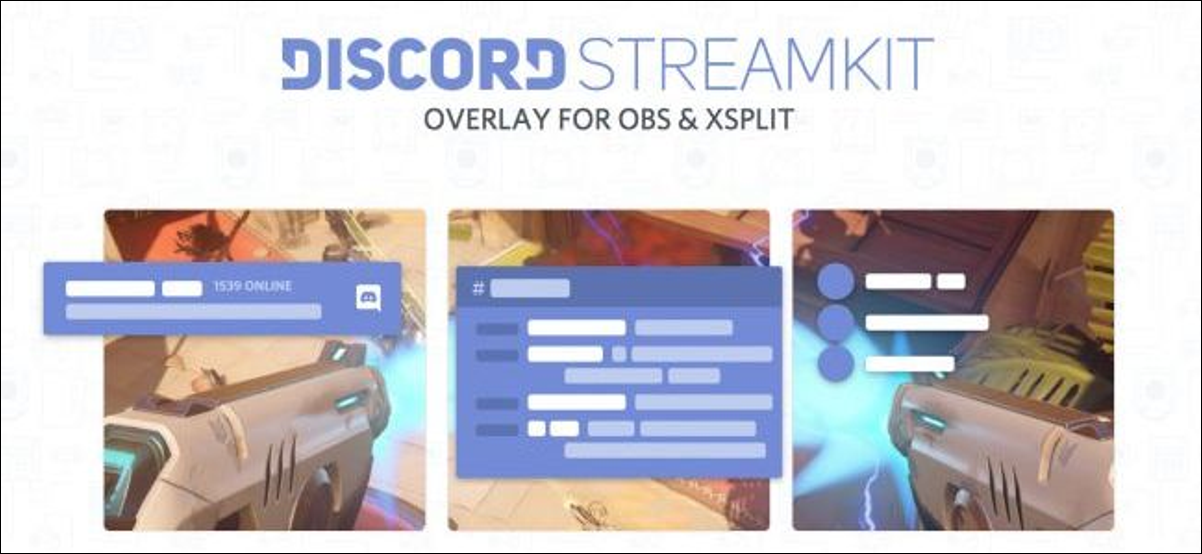
Discord Streamkit contient de nombreuses fonctionnalités utiles pour les streamers. De l’intégration native avec Discord à la création de superpositions personnalisées avec OBS en passant par l’ajout de bots, vous pouvez faire beaucoup pour dynamiser votre communauté.
Activer les intégrations
La première chose à faire est de connecter votre flux Twitch ou votre chaîne YouTube à votre compte Discord. Ouvrez les paramètres utilisateur et passez à la catégorie «Connexions».
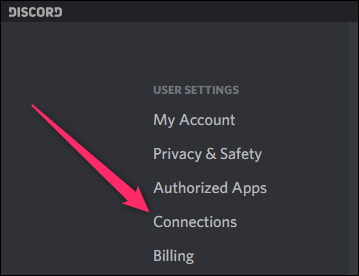
Après avoir fait cela, allez dans les paramètres de votre serveur et cliquez sur la catégorie «Intégrations». Vous serez accueilli avec les paramètres à activer. L’image suivante montre l’intégration de YouTube Sponsor, qui donne à vos donateurs YouTube un rôle spécial dans Discord. Twitch a la même chose pour les abonnés.
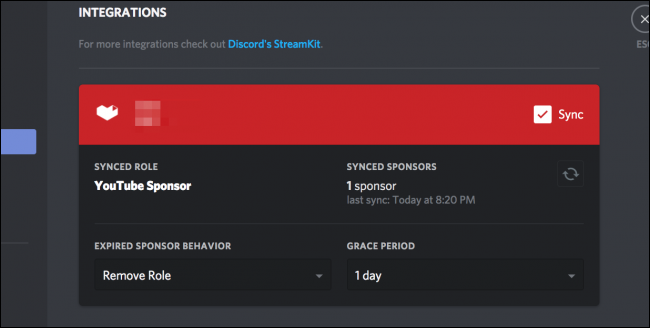
Configurer la superposition OBS
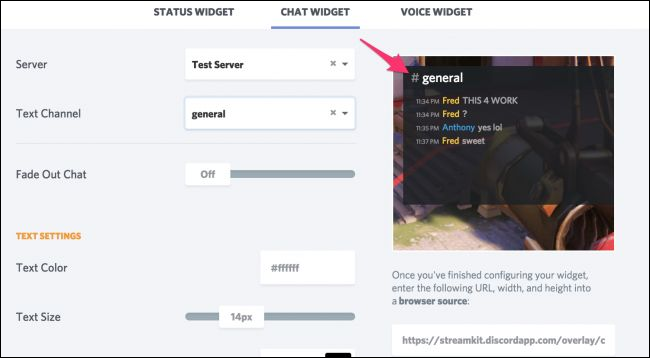
La superposition OBS fournit un moyen puissant de connecter votre discussion Discord à votre flux. Vous pouvez configurer un widget qui affiche un flux en temps réel du chat, puis ajouter ce widget à OBS en tant que source de navigateur. Vous pouvez même ajouter plusieurs canaux et basculer entre eux. Il existe également un widget pour afficher le nom du serveur et l’invitation, ainsi qu’un pour montrer qui parle.
Activer le mode Streamer

Le mode Streamer n’est pas trop excitant, mais il est utile. Lorsqu’elle est activée, cette fonctionnalité masque les informations sensibles sur votre compte et masque les invitations du serveur pour éviter les abus. Il désactive également les notifications, afin qu’elles n’apparaissent pas sur votre flux. Une fois que vous l’avez activé, le mode Streamer s’active automatiquement lorsque vous lancez OBS et est intégré à Discord de manière native.
Allez au-delà des fonctionnalités par défaut en connectant des robots
En dehors de ce que Discord prend en charge nativement, vous pouvez essayer beaucoup plus d’intégrations tierces. Avec des milliers de robots parmi lesquels choisir, il y en a certainement un qui répond à vos besoins. En voici deux que nous aimons particulièrement.
Chats modérés avec Nightbot

Si vous êtes un streamer Twitch, vous utilisez peut-être déjà Robot de nuit. C’est un bot de modération et de gestion de chat pour votre chat Twitch (et YouTube). Nightbot a également un Bot Discord, qui connectera le même bot qui modifie votre chat à votre Discord. Vous pouvez également l’utiliser pour modérer le chat là-bas, mais il dispose également d’une fonctionnalité intéressante qui synchronise les spectateurs réguliers du flux avec un rôle Discord.
Ajoutez de nombreuses fonctionnalités avec Muxy

Muxy est une extension Twitch et un tableau de bord qui propose une tonne de fonctionnalités, mais leur bot Discord connecte tout à votre serveur. Vous pouvez configurer des alertes lorsque vous passez en direct, afficher des statistiques sur le flux et même publier des messages d’abonné et de don dans Discord.
Vous pouvez télécharger et configurer tout cela à partir du Streamkit page d’accueil. Il existe également de nombreux bots non présentés sur Streamkit que vous pouvez ajouter à votre serveur à partir du Page Liste des robots Discord.